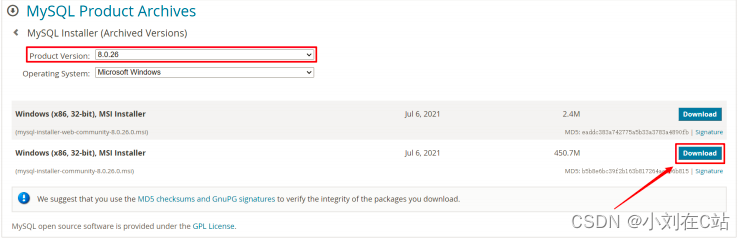♥️作者:小刘在C站
♥️个人主页:小刘主页****
♥️每天分享云计算网络运维课堂笔记,努力不一定有收获,但一定会有收获加油!一起努力,共赴美好人生!
♥️夕阳下,是最美的绽放,树高千尺,落叶归根人生不易,人间真情
*1. MySQL***概述 **
数据库相关概念及MySQL数据库的介绍、下载、安装、启动及连
接。
1.1 数据库相关概念
在这一部分,我们先来讲解三个概念:数据库、数据库管理系统、SQL。
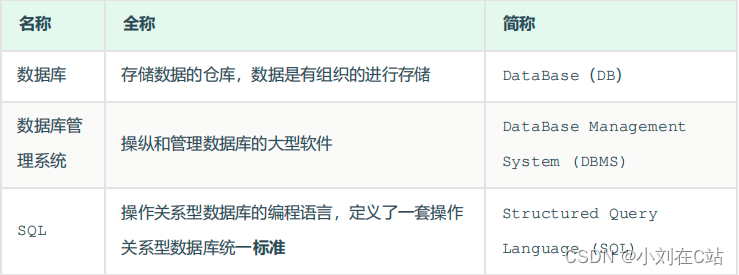

而目前主流的关系型数据库管理系统的市场占有率排名如下:

*1.2 MySQL***数据库 **

**1.2.1 ****版本 **
官方: **https://www.mysql.com/ **
MySQL官方提供了两种不同的版本:
社区版本(MySQL Community Server)
免费, MySQL不提供任何技术支持
商业版本(MySQL Enterprise Edition)
收费,可以使用30天,官方提供技术支持
本课程采用的是MySQL最新的社区版-MySQL Community Server 8.0.26
**1.2.2 **下载
下载地址:**https://downloads.mysql.com/archives/installer/ **
**1.2.3 ****安装 **
要想使用MySQL,我们首先先得将MySQL安装好,我们可以根据下面的步骤,一步一步的完成MySQL的
安装。
1). 双击官方下来的安装包文件

2). 根据安装提示进行安装
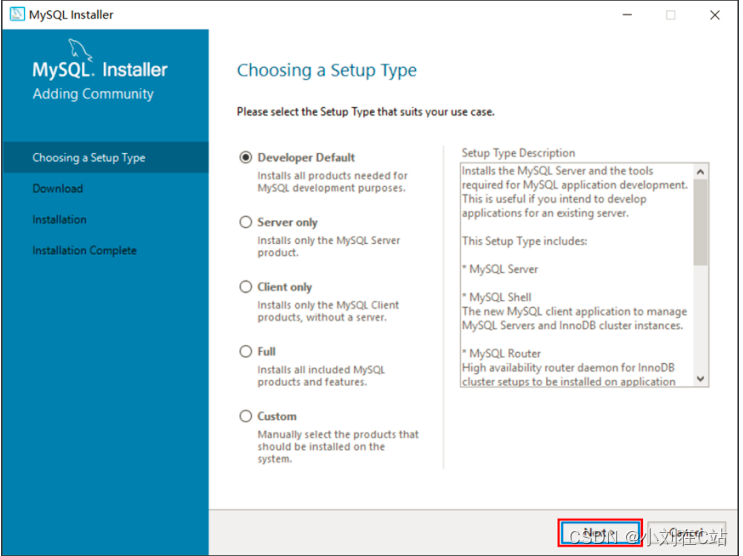


安装MySQL的相关组件,这个过程可能需要耗时几分钟,耐心等待。


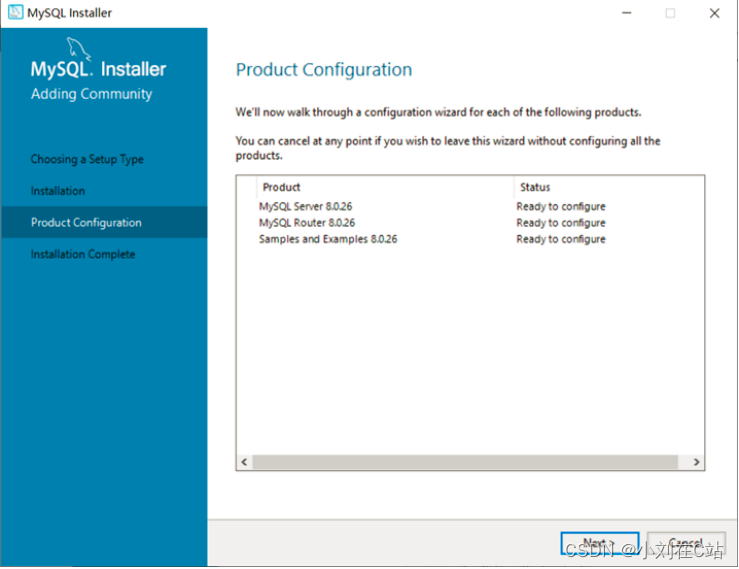
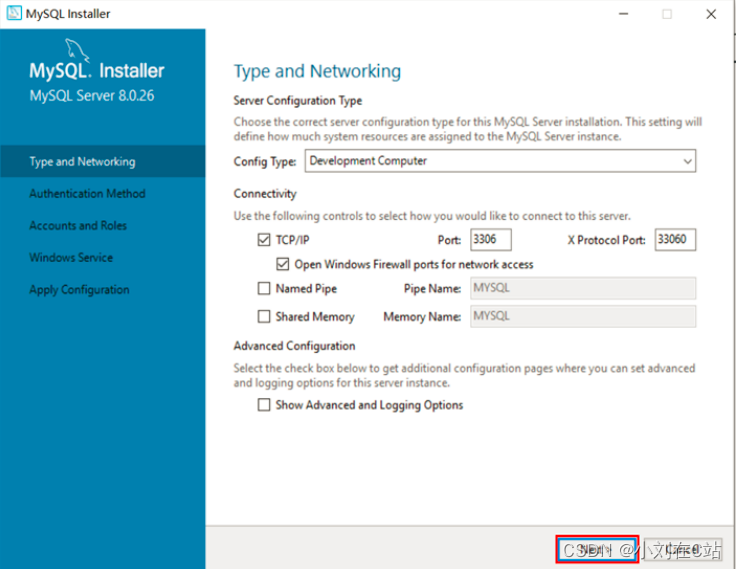
输入MySQL中root用户的密码**,**一定记得记住该密码
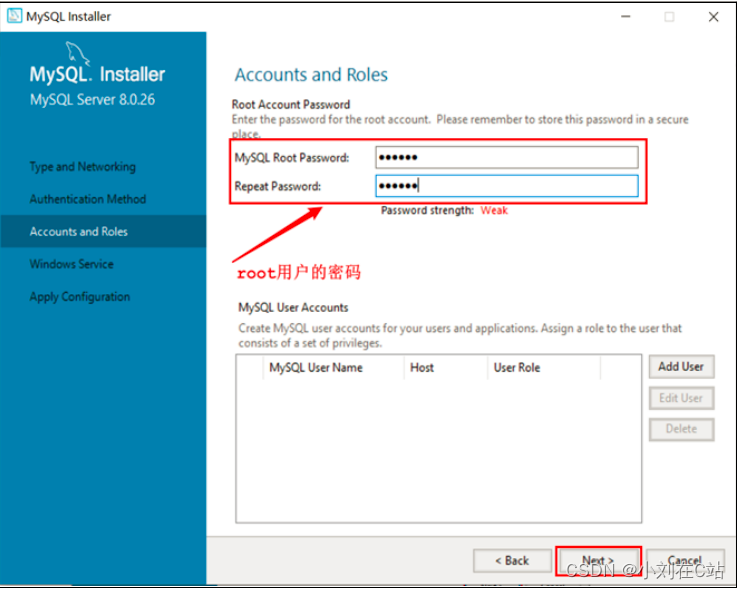

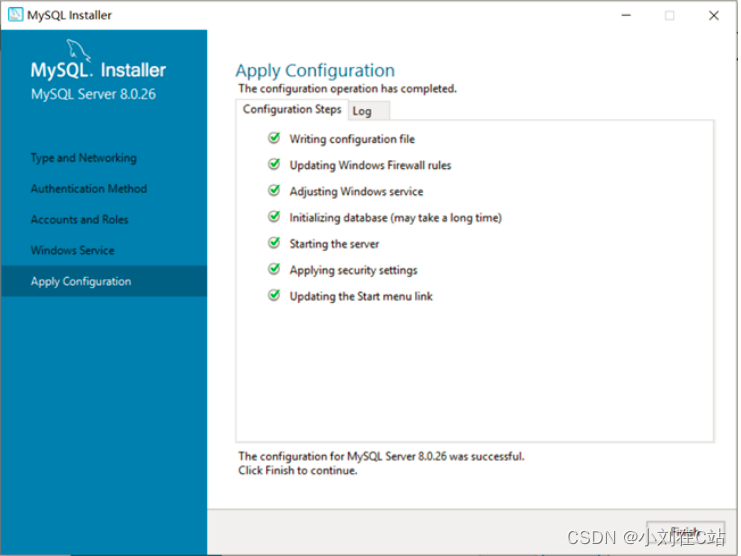
3). 配置安装好MySQL之后,
还需要配置环境变量,这样才可以在任何目录下连接MySQL。
A. 在此电脑上,右键选择属性

B. 点击左侧的 "高级系统设置",选择环境变量
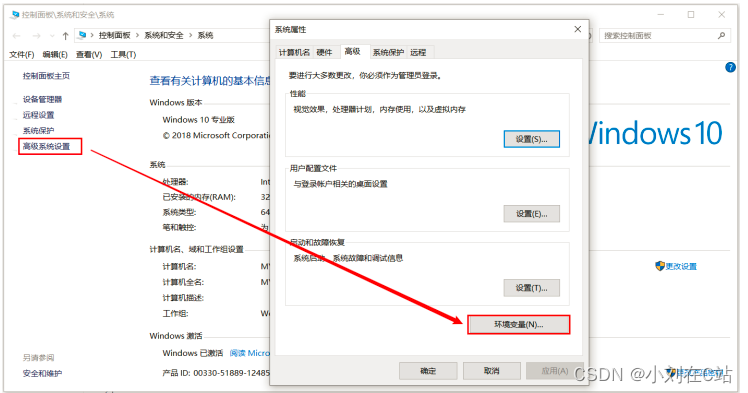
C. 找到 Path 系统变量, 点击 "编辑"
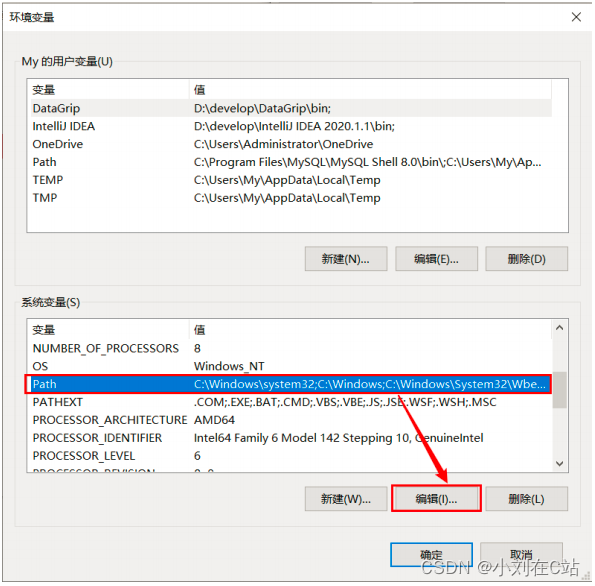
D. 选择 "新建" , 将MySQL Server的安装目录下的bin目录添加到环境变量
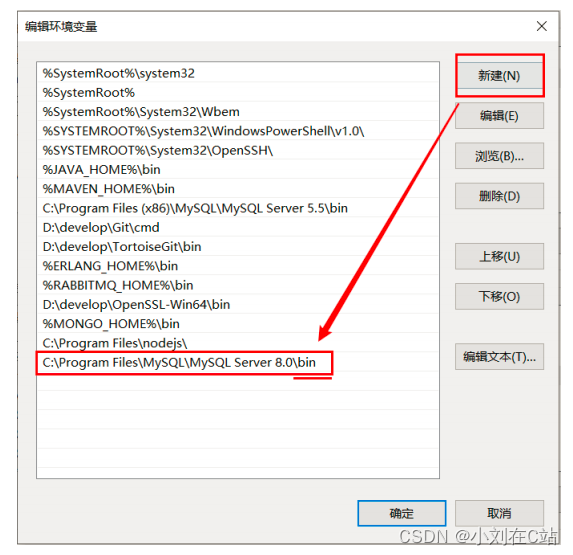 **1.2.4 启动停止 **
**1.2.4 启动停止 **
MySQL安装完成之后,在系统启动时,会自动启动MySQL服务,我们无需手动启动了。
当然,也可以手动的通过指令启动停止,以管理员身份运行cmd,进入命令行执行如下指令:



**1.2.5 ****客户端连接 **
1). 方式一:使用MySQL提供的客户端命令行工具2). 方式二:使用系统自带的命令行工具执行指令

2). 方式二:使用系统自带的命令行工具执行指令

[]内为可选参数,如果需要连接远程的MySQL,需要加上这两个参数来指定远程主机IP、端口,如果
连接本地的MySQL,则无需指定这两个参数。
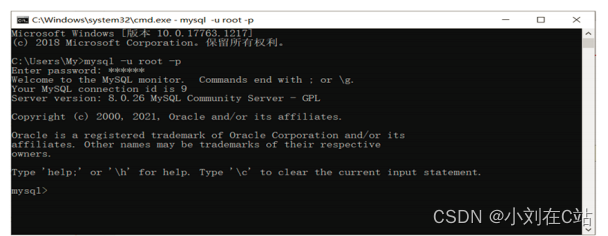
注意: 使用这种方式进行连接时,需要安装完毕后配置PATH环境变量。
♥️关注,就是我创作的动力
♥️点赞,就是对我最大的认可
♥️这里是小刘,励志用心做好每一篇文章,谢谢大家
版权归原作者 小刘在C站 所有, 如有侵权,请联系我们删除。